NURO光にルーターは不要? ONUとの違いや不具合の原因を解説


この記事では、NURO光のONUについて解説しています。

これからNURO光を契約しようと思ってるんだけど、無線LANルーターがいらないって本当なんですかね?
どういうことなんだろう?
本当にルーターを買わなくていいなら、そっちの方が良いのですが・・・
どなたか教えて頂けませんか?
本当です。NURO光のONUはWiFiルーターと一体型なので、WiFiルーターを新たに購入する必要がありません。
でも、ONUと言っても、ピンとこない方もいらっしゃるでしょうね。
そこで今回はNURO光のONUについて、徹底解説しています。
NURO光のONUは、他のプロバイダとどう違うのか、注意すべき点は?、トラブルのときの対処法はどうしたらよいか、などNURO光のONUのすべてを詳しく解説していきます。
これからNURO光を契約しようとしている方も、またすでにNURO光を使っている方にも、役に立つ情報を載せていますので、ぜひ最後までお読みください。
● ONUとWiFiルーターとの違い
● NURO光のONUの特徴
● NURO光のONUの種類
● NURO光のONUに不具合が起こったときの対処法
\当サイトおすすめの光回線 3選/
サービス名
| auひかり | ドコモ光 | NURO光 |
| 月額料金(税込) | マンション/4,180円~ 一戸建て/5,610円~ | マンション/4,400円~ 一戸建て/5,720円~ | 2年契約/5,700円 3年契約/5,200円 |
| 工事費用(税込) | マンション/33,000円 一戸建て/41,250円 (ネット+電話の申し込みで実質無料) | マンション/16,500円 一戸建て/19,800円 (現在は新規なら無料) | 44,000円 (36ヵ月で実質無料) |
| 初期費用(税込) | 3,300円 | 3,300円 | 3,300円 |
| 通信速度(下り最大) | 1Gbps | 1Gbps | 2Gbps |
| 詳細 | auひかりの詳細を見る | ドコモ光の詳細を見る | NURO光の詳細を見る |
WiFiルーターとONUの違いを理解しておこう
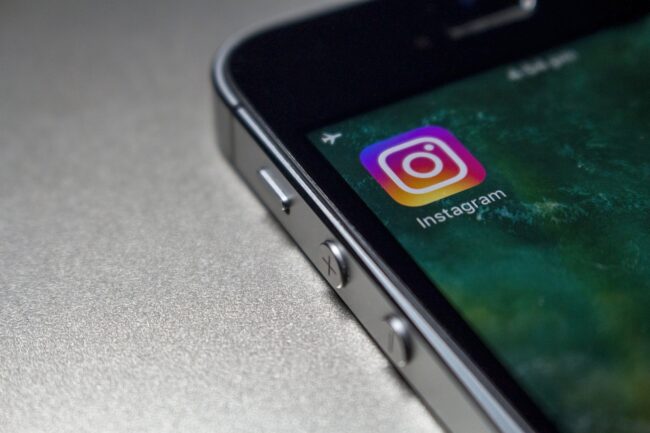

ここでは、WiFiルーターとONUの違いについて、以下の順に解説していきます。
ONUは光回線を接続するための機器
ONUは光回線を接続するための機器を言います。ONU(=Optical Netowork Unitの略)は、光回線の終端装置とも呼ばれます。
ONUは自宅へ引き入れた光回線(光コンセント)とパソコンとの中間に設置され、光信号とデジタル信号の相互変換を行う機器です。ONUはあくまで信号を変換する役割を担うもので、有線接続にしか対応していません。
ONUは光回線から発信された光信号をデジタル信号に変換し、パソコン等に送ります。また逆にパソコン等から発信されたデジタル信号を光信号に変換し、光回線へ送ります。
そのおかげで、たとえばインターネット上でメール等の送受信が可能になります。ONUは有線接続しかできないので、接続できる端末機の数は1台です。複数の端末機を光回線に接続するためには、WiFiルーターが必要になってきます。
WiFiルーターは光回線を無線接続するための機器
WiFiルーターは光回線を無線接続するための機器です。自宅に引き入れた光回線を複数の端末機と接続したいなら、電波の分配器であるWiFiルーターが必要になってきます。
WiFiルーターは、ONUで変換されたデジタル信号を無線電波に変え、電波の届く範囲にある端末機と光回線を接続させます。そのため複数の端末機でインターネットの利用が可能になります。
このように自宅に届いた光回線を複数の端末機と接続したいなら、WiFiルーターとONUを接続する必要があります。

つまり複数の端末機で光回線を利用したいなら、ONUとWiFiルーターがそれぞれ1台ずつ必要になります。

なるほど、でもパソコン1台だったら、ONUだけで足りるんですね。
NURO光のONUはWiFiルーターなしでも無線接続が可能

ところが、NURO光のONUはWiFiルーターなしでも無線接続が可能です。NURO光でレンタルしてもらえるONUには、すでにWiFiルーターの機能が備わっています。

そのためWiFiルーターを別に用意する必要がありません。
ONU1台でWiFiルーターの役目もするので、有線接続と無線接続がいずれも可能です。NURO光のONUなら、それ1台だけで複数の端末機を光回線に接続させることができます。
1台でONUとWiFiルーターの役目をするので、とても便利です。別にWiFiルーターを購入する必要がないので、費用の節約にもなります。

そうか、だからNURO光はWiFiルーターがいらないんですね。
それはすごい助かりますね!
NURO光のONU(ルーター)は6種類

NURO光のONU(ルーター)は6種類あります。以下の表のとおりです。
| 機種 | 有線LANポート数 | TAポート数 | 無線LAN下り最大通信速度 | 無線LAN規格 | 周波数 |
| ZXHN F660T | 3 | 1 | 450Mbps | IEEE 802.11 a/b/g/n | 2.4GHz 5.0GHz |
| HG8045j | 3 | 1 | 450Mbps | IEEE 802.11 a/b/g/n | 2.4GHz 5.0GHz |
| HG8045D | 3 | 1 | 450Mbps | IEEE 802.11 a/b/g/n | 2.4GHz 5.0GHz |
| ZXHN F660A | 3 | 1 | 1300Mbps | IEEE 802.11 a/b/g/n/ac | 2.4GHz 5.0GHz |
| FG4023B | 3 | 1 | 1300Mbps | IEEE 802.11 a/b/g/n/ac | 2.4GHz 5.0GHz |
| SGP200W | 3 | 1 | 1300Mbps | IEEE 802.11 a/b/g/n/ac | 2.4GHz 5.0GHz |
引用サイト:https://www.nuro.jp/article/router/

ここでは、以下の記事を解説していきます。
NURO光のONUでおすすめは「ZXHN F660A」・「FG4023B」の2種類
NURO光のONUでおすすめは「ZXHN F660A」・「FG4023B」の2つの機種です。この2台は最新機種で、無線LAN規格がIEEE 802.11a/b/g/n/acになっています。
・WiFi(無線LAN)には、「IEEE 802.11」という国際的な標準規格があります。現在の無線LAN規格の主流は、「11n」と「11ac」の2つです。11nは、最大で450Mbpsの通信速度、11acは、その約2.9倍の1,300Mbpsの最大速度に対応しています。
NURO光のONUでおすすめの「ZXHN F660A」・「FG4023B」2つの機種は、いずれも無線LAN規格が「11ac」です。つまり通信速度が他のONUよりも速いということです。
「HG8045Q」も「11ac」に対応していますが、不具合が多いという口コミが目立つそうです。ただ「問題ない」として使っている人もいるので、実際使用してみて判断するしかないようです。
ただ残りの機種が使えないというわけではなく、実際に光回線の利用に支障ありません。体感的に「速い」と感じるのであれば、旧型でもそのまま使用してかまわないと思います。
しかし、ONUは機種を選ぶことができないため、気になる方は事前に問い合わせるか自身の地域で利用できる機種を確認しておきましょう。

NURO光では、あとからONUを交換できます。どうしても通信速度に満足できなければ、最新機種と交換ということも可能です。

自分で選べないというのは少しデメリットに感じますね。
できれば最新機種を使いたいです。
注意!NURO光のONUなしではインターネットが使えない
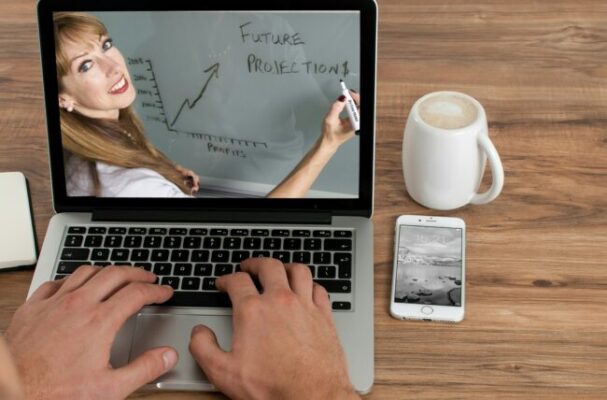

ここでは、NURO光のONUなしではインターネットが使えないことについて、以下の記事を解説していきます。
自前ルーターを使いたい時は自己責任
ONUを使用しながら自前ルーターを使いたい時は自己責任になることに注意してください。
NURO光のONUには、WiFiルーターの機能を有効/無効にするON/OFFのスイッチはありません。ONUに電源を入れると、自動的にWiFiルーターの機能が働く状態になります。
そのため別にWiFiルーターを設置すると、「二重ルーター」になってしまいます。

二重ルーターには次のようなデメリットがあります。
● インターネットにつながらなくなる可能性がある
まずネットワークとデバイスの間では、データの送受信が行われています。WiFiルーターはデータの送受信の際に最適な経路を選択し、光回線とデバイスの通信を可能にしています。インターネットがスムーズに利用できるのはそのためです。
ところが、二重ルーターでは、送受信の際に最適な経路を選択するという作業が二重に行われることになります。そのためインターネットの通信速度が遅くなってしまいます。
また二重ルーターでは、それぞれの機種がIPアドレスを奪い合うという現象が発生します。この現象が起こると、最悪の場合、インターネットにつながらなくなってしまいます。
ただし家の中で電波がつながりにくい場合は、中継機としてWiFiルーターを使うという方法があります。

以下で解説します。
・家の中で電波が繋がりづらい場合は二重ルーターにしてもよい
家の中で電波が繋がりづらい場合は二重ルーターにしても良い
家の中で電波がつながりにくいときは、中継機としてWiFiルーターを使うという方法があります。
この場合中継機として、電波の弱い場所にWiFiルーターを置くことによって、通信状態が改善することがあります。ONUから離れた部屋、たとえば1階にONUがあって、2階の部屋ではインターネットがつながりにくい場合、中継機として二重ルーターにしてもかまいません。
その際、2台のルーターをそれぞれ、以下の設定にします。
● WiFiルーターの設定を「ルーターモード」から「ブリッジモード」に変更
・WiFiルーターのルーター機能を無効にして使うこと。ルーターモードが無効になったWiFiルーターは、単なるアクセスポイント(無線中継機)になる。

ブリッジモードに切り替えるのは、各WiFiルーターによって異なるので、取扱説明書を読んだ上で行って下さい。

なるほどそういう使い方をすれば、WiFiルーターを置いてもいいんですね。
NURO光のONUのスペックが悪い・通信速度を改善したい時の対処法


ここでは、NURO光のONUのスペックが悪い・通信速度を改善したい時の対処法について、以下の記事を解説していきます。
対処法1. サポートデスクに交換申請をする
送られて来たONUがどうしても通信速度が遅い、最新機種と交換したいというときは、サポートデスクに交換申請しましょう。

NURO光のサポートデスクの連絡先は以下のとおりです。
・℡ 0120-65-3810
・受付時間:9:00~18:00
サポートデスクにつながったら、オペレーターに現在のONUでは通信速度が遅いので、最新機種に交換申請したい旨を伝えましょう。具体的に型番号を言うのもいいと思います。
このとき新しいONUが届く日時と、今使っているONUの集荷日時の希望日をきかれるので、いずれも希望日を答えます。新しいONUは、NURO光の配送業者が希望日に届けてくれます。なお古いONUはやはりNURO光の配送業者が取りにくるので、前もって梱包しておきましょう。
対処法2.スマートセットオプションを付ける
本サービスの新規お申し込み受付は終了いたしました。(2021/7/1)

NURO光にはルーター機能付きONU以外のメリットもたくさんある


ここでは、NURO光のルーター機能付きONU以外のメリットについて、以下の順に解説していきます。
● メリット2. NURO光は月額料金がリーズナブル
● メリット3. NURO光は特典が選べる
● メリット4. 開通までの期間にポケット型WiFiの貸し出しを実施
メリット1. NURO光は通信速度が速い
一般的な光回線の通信速度は1Gbpsです。NURO光の通信速度は下り最大2Gbps、規格上、一般的な光回線プロバイダの2倍の速度で高速通信が可能です。
メリット2. NURO光は月額料金がリーズナブル
NURO光は、月額料金割り引きの特典を使うと、1年間980円と非常にリーズナブルな価格です。2年目以降、月額料金は5,200円です(G2Tプラン)。この金額にはプロバイダ料金も含まれています。
月額料金の2年間の総額は、77,460円(月額料金割り引き適応)となっていて、業界最安値です。
メリット3. NURO光は特典が選べる
NURO 光では、契約時に特典を選べます。

ただし併用できる特典と併用できない特典があります。
・1年間月額980円(G2Tプランのみ)
・2年間月額3,590円(G2Dプランのみ)
・ひかりTVセット割引
・NURO でんきセット割引
・3か月間月額500円~トライアル
・43,000円キャッシュバック
上記の特典は、契約時にどれか一つを選ばなければなりません。
・工事費実質無料
・ソフトバンクスマートフォンとのセット割引
・NURO でんき
・NURO ガス
メリット4. 開通までの期間にポケット型WiFi の貸し出しを実施
NURO光では、開通までの期間に希望者に対して、ポケット型WiFi の貸し出しを行っています。料金は特別価格により、5GB/月プランなどの通信容量に制限のあるプランなら初月980円、2ヶ月目は1日あたり32円~となります。
NURO光のONU(ルーター)に関する問題やよくある質問


ここでは、NURO光のONU(ルーター)に関する問題やよくある質問について、以下の順に回答していきます。
● NURO光はONUがあるからゲーミングルーターを使っても速くならないの?
● ONUのhg8045qがよく切れるんだけど
● NURO光でONUを使わず自前ルーターを使う方法はない?
● NURO光のONU(ルーター)を再起動するやり方は?
● NURO光のONU(ルーター)に当たりはある?
● NURO光の最新ONUは?
ONUのalarmが赤点灯していて繋がらない

対策としては、下記の4つがあります。
・NURO光の障害情報を確認する
・ONUやルーターの再起動を行う
・ONUやルーターの配線状況を確認する
・パソコンやスマホの設定を確認する
・備考:通信障害を確認するその他の方法
NURO光の通信情報を確認する
まずNURO光の通信障害を考えましょう。
NURO光の公式ホームページでは、現在起きている障害情報の詳細について確認できます。
障害の復旧やメンテンナス完了後に、端末の再起動の手順に従って通信機器を再起動することで、インターネット接続が可能になる場合があります。
またサポートデスクに連絡して、障害情報を確認できます。
・℡ 0120-300-260
・受付時間:9:00~18:00
ONUやルーターの再起動を行う
まず考えられるのは、ONU等が過熱して熱暴走を起こし、正常なWiFi通信ができなくなっていることです。この場合、ONUの再起動を行い、放電してあげることでもとのWiFi通信が復旧することがあります。

以下の順番で、電源をOFFにしてください。
2. NURO光でんわ TA(テレフォニー・アダプター)
3. ONU
※2と3はコンセントを抜くだけでOK

5分ほど経過したら、最初とは逆の順番で電源をONにしていきます。
2. NURO光でんわ TA(テレフォニー・アダプター)
3. パソコンおよび電話機
これでインターネットの接続が復旧したか、確認します。

再起動って、こうしてするんですね。
初めて知りました。
ONUやルーターの配線状況を確認する
ONUやルーターの配線状況を確認してみましょう。
機器の配線が正しいことを確認して、ケーブルを挿し直します。
カチッと音がするまでしっかり挿し込んでください。
また、配線を確認する際に、光ケーブルが破損していないか、確認してください。
もし破損しているならば、新しいものと交換することをおすすめします。
これでインターネットに接続しているか、確認します。
パソコンやスマートフォンの設定を確認する
デバイス側に問題が生じている場合もあります。
デバイス側の「設定」から、インターネットの再接続をしてみてください。
普段利用しているデバイス以外で、インターネット接続ができるか、確認してみるのもよいでしょう。
これでインターネット接続が復旧したか、確認してください。

復旧すれば、デバイス側に問題があり、復旧しなければONU側に問題があります。
備考:通信障害を確認するその他の方法
NURO光サポートセンターは、つながりにくいのが難点です。
LINEで問い合わせることも可能です。LINEでは、24時間対応をしています。ただし、18:00~翌日9:00に届いた問い合わせは、営業時間になってから順次回答となります。
● LINEサポートの使い方
1. NUROサポートデスクにアクセスしSo-net公式アカウントと友だちになる
2. So-netサポートとのトーク画面から質問する
なお、So-net 会員サポートでは、チャットサービスを行っています。
NURO光はONUがあるからゲーミングルーターを使っても速くならないの?
NURO光にゲーミングルーターを接続することは、あまりおすすめできません。
ルーター機能を持つNURO光のONUに、そのまま「ゲーミングルーター(他社ルーター)」を接続すると、二重ルーターになってしまい、通信速度や応答速度が低下します。
このインターネット環境では、「外部とスムーズな双方向通信を行う必要があるオンラインゲーム」にとって大きな障害となり、通信エラーを引き起こしたり、フレンドと同じ部屋に入れなくなったりして、支障をきたします。
そのためオンラインゲームにとって、「二重ルーター」はおすすめできない利用方法です。
この場合、そこで「二重ルーター」を回避するためにゲーミングルーターを「APモード」で接続し、ONU側のルーター機能を停止させてから、ゲーミングルーターを接続するとうまくいくようです。
しかしこの方法は、インターネット上級者でないと難しいので、ここでは説明しません。
これに対し、2021年9月30日より、NURO 光の新オプション「PlayStation®5 月額オプション」の受付が開始されました。
このオプションに加入すると、「PlayStation®5」「PlayStation®5デジタル・エディション」が、月々の定額料金で利用できます。
契約期間は3年間なのですが、3年使用しても、本体の希望価格より低額になります。また通常購入時のメーカー保証期間は1年間ですが、NURO光の月額オプションの保証期間は3年間(メーカー保証1年+延長保証サービス2年)です。延長保証サービスに加入すると、さらに価格差が開きます。

ただしこのオプションサービスは、契約時に加入することが必要です。
PlayStationをNURO光の光回線で利用したいなら、ゲーミングルーターを購入するよりも、こちらのオプションサービスに加入するのはいかがでしょうか。
NURO光のPS5月額オプションの詳細をみる。
ONUのhg8045qがよく切れるんだけど

NURO光のONUでひんぱんに接続切れるときは、以下の対処法を試してください。
・通信障害の確認
・デジタルデバイスの不具合を調べる
・ONUの再起動
・LANケーブルのチェック
・無線LANの環境を確認
・ウィルス対策ソフトの一時停止
・二重ルーターになっていないか確認する
・新しいONUと交換する
通信障害の確認
まずNURO光に通信障害が起こっていないか、調べましょう。
NURO光の通信障害の情報は、こちら。
デジタルデバイスの不具合を調べる
インターネットに接続されているデバイスを再起動してみてください。それで接続が復旧するならOKです。
ONUの再起動
デバイスの再起動で接続が復旧しないなら、別のデバイスで接続を試みてください。やはりインターネットをにつながらない場合は、ONUに問題があると思われます。
その際は、ONUを再起動させてみてください。コンセントを抜いて電源を切り、5分後にコンセントを挿し込んで電源を入れます。
これでインターネット接続が復旧するか、確認してください。
LANケーブルのチェック
ONUを再起動させても、インターネットに接続できないときは、LANケーブルのチェックを行います。
断線はしていないか、挿し込み先がこわれていないか、また規格品以外のLANケーブルをつかっていないか、チェックしてみてください。

該当する事項があれば、新しいLANケーブルと交換してください。
無線LANの環境を確認
これは、無線だけインターネット接続ができない場合の確認方法です。まず、ONUの「無線LANが有効」になっているかを確認してください。「無線LANが有効」になっていないときは、設定で有効にしてください。
これでインターネットに接続するか、確認してください。
ウィルス対策ソフトの一時停止
それでもなおインターネットに接続できないのであれば、ウィルス対策ソフトを一時停止してください。
これでインターネット接続ができるか、確認してください。
二重ルーターになっていないか確認する
無線接続でインターネット接続が切れてしまうなら、二重ルーターになっている可能性もあります。二重ルーターとは、家の中にルーターが2台以上ある状態のことを言います。
もともと、NURO光のONUには、ルーター機能がついているため、ONUのみで無線接続が可能です。
ONUと一緒に別のWiFiルーターを使うと、ルーター同士が干渉し、通信が安定しないという現象が起こります。
新しいONUと交換する
上記の対処法を試みてもなお、インターネットに接続できないのであれば、最終手段として新しいONUと交換することを考えましょう。
サポートデスクに交換申請しましょう。NURO光のサポートデスクの連絡先は以下のとおりです。
・℡ 0120-65-3810
・受付時間:9:00~18:00
サポートデスクにつながったら、オペレーターに現在のONUは通信がひんぱんに途切れるので、最新機種に交換申請したい旨を伝えましょう。具体的に型番号を言うのもいいと思います。

このとき新しいONUが届く日時と、今使っているONUの集荷日時の希望日をきかれるので、いずれも希望日を答えます。新しいONUは、NURO光の配送業者が希望日に届けてくれます。なお古いONUはやはりNURO光の配送業者が取りにくるので、前もって梱包しておきましょう。
NURO光でONUを使わず自前ルーターを使う方法はない?
残念ながら、ありません。NURO光のONUを使わずに、NURO光の利用はできないからです。
ただし家の中で電波がつながりにくい場合は、中継機としてWiFiルーターを使うという方法があります。
この場合中継機として、電波の弱い場所にWiFiルーターを置くことによって、通信状態が改善することがあります。ONUから離れた部屋、たとえば1階にONUがあって、2階の部屋ではインターネットがつながりにくい場合、中継機として二重ルーターにしてもかまいません。
その際、2台のルーターをそれぞれ、以下の設定にします。
● WiFiルーターの設定を「ルーターモード」から「ブリッジモード」に変更
・WiFiルーターのルーター機能を無効にして使うこと。ルーターモードが無効になったWiFiルーターは、単なるアクセスポイント(無線中継機)になる。
NURO光のONU(ルーター)を再起動するやり方は?
NURO光のONU(ルーター)を再起動するやり方は以下のとおりです。
まず以下の順番で、電源をOFFにしてください。
2. NURO光でんわ TA(テレフォニー・アダプター)
3. ONU
※2と3はコンセントを抜くだけでOK
5分ほど経過したら、最初とは逆の順番で電源をONにしていきます。
2. NURO光でんわ TA(テレフォニー・アダプター)
3. パソコンおよび電話機
NURO光のONU(ルーター)に当たりはある?

NURO光のONU(ルーター)に、当たりはずれはあるようです。
NURO光のONUは全部で6種類あります。6種類の簡単なスペックは、下の表のとおりです。
| ONUの機種 | 評価 | 無線LANの最大速度 | 無線LANの規格 |
| ZXHN F660A | 〇 | 1300Mbps | IEEE 802.11 a/b/g/n/ac |
| FG4023B | 〇 | ||
| HG8045Q | △ | ||
| ZXHN F660T | × | 450Mbps | IEEE 802.11 a/b/g/n |
| HG8045j | × | ||
| HG8045D | × |
引用サイト:https://tsunaga-ru.net/nurohikari-onu-83431
NURO光のONUの場合、自分で機種を選ぶことはできません。プロバイダから上の6種類が、ランダムに送られてきます。届くまでどの機種なのか、分かりません。
NURO光のONUで評判のよい機種は、「ZXHN F660A」・「FG4023B」の2つです。この2台は最新機種で、無線LAN規格がIEEE 802.11a/b/g/n/acになっています。そのため無線規格がIEEE 802.11a/b/g/nである他の3種類のONUよりも、通信速度が約2.9倍速くなっています。
「HG8045Q」も同じ「11ac」の規格なのですが、Twitterなどで不具合が多いという口コミが目立つそうです。ただ「問題ない」として使っている人もいるので、実際使用してみて判断するしかないようです。
ただ残りの機種が使えないというわけではなく、実際に光回線の利用に支障ありません。体感的に「速い」と感じるのであれば、旧型でもそのまま使用してかまわないと思います。
NURO光では、あとからONUを交換できます。どうしても通信速度に満足できなければ、最新機種と交換することも可能です。実際交換する人も多くいます。

・℡ 0120-65-3810
・受付時間:9:00~18:00
NURO光の最新ONUは?
NURO光には、「スマートセット」というオプションサービスがあり、申し込むと「NSD-G1000T」という最新機種を使うことができました。
「NSD-G1000T」は最新規格の11axに対応していて、速度は最大4.8Gbpsまで可能です(NURO光は最大速度2Gbpsなので、それ以上速くなりません)。
しかし「スマートセット」は2021年7月1日に新規受付を終了しています。
そのため、現時点で使用できるNURO光のONUの最新機種は、「ZXHN F660A」「FG4023B」「HG8045Q」の3種類ということになります。
まとめ:NURO光はルーター不要!ONUで快適にネットができる
いかがでしたでしょうか。
NURO光のONUが他のプロバイダとどこが違っているのか、お分かりいただけたのではないかと思います。
二重ルーターとはどんな状態か、またNURO光は最初ONUを選べないので当たり外れがあることなど、初めて知ることも多かったのではないでしょうか。
またONUの不具合の際にとるべき対処法も、詳細に解説しましたので、多少は安心してお使いただけるのではないかと思います。
NURO光はルーター不要で、ONUで快適にネットがでます。
NURO光のONUはルーターと一体化していることが、最大のメリットでしょう。
新たに無線LANルーターを購入する必要がないので、費用の節約にもなりますし。
ただユーザーにとって一番の関心事は、自分でONUが選べず、NURO光が決めたONUが送られてくることでしょう。
届いてみなければ、ONUの機種は分からないというのは、デメリットかもしれませんが、実際に使ってみてくださいね。
旧型でも十分な速度は出るはずですし、体感速度に満足すればそのまま使用してかまわないと思います。
どうしてもインターネットの接続状況が悪かったり、通信速度が遅すぎるときは、サポートデスクに交換申請すればいいのではないでしょうか。
ただNURO光は最大速度が2Gbspと他のプロバイダの中でも最速なので、できれば最新のONUの機種で高速通信を確認してみたくなるのは分かります。
最終的には自分の判断でしょうね。

この記事を読んで、すでにNURO光と契約している方は、NURO光について理解が深まったり、またこれからNURO光を契約しようと考えている方にも参考になったりするなら、うれしいです。



